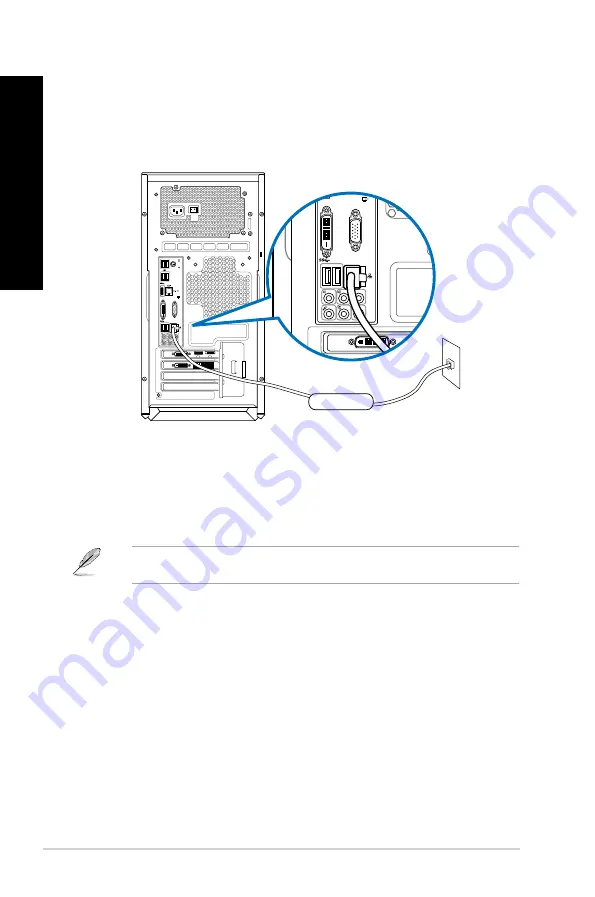
368
Capitolo 5: Modalità di connessione a Internet
IT
ALIANO
IT
ALIANO
IT
ALIANO
IT
ALIANO
Connessione tramite la rete locale (LAN)
Per la connessione LAN:
1.
Collegare un’estremità di un cavo RJ-45 alla porta LAN (RJ-45) sul pannello posteriore
del computer e l’altra estremità alla presa LAN.
2.
Accendere il computer.
3.
Configurare le impostazioni di connessione a internet.
Contattare l’amministratore di rete per ulteriori informazioni o per assistenza nell’installazione
della connessione a internet.
DVI
VGA OUT
rear
c/sub
LINE IN
LINE OUT
MIC IN
DVI
VGA OUT
rear
c/sub
LINE IN
LINE OUT
MIC IN
RJ-45 cable
LAN
Summary of Contents for Rog tytan CG8480
Page 2: ......
Page 3: ...ASUS Gaming Desktop PC ROG TYTAN CG8480 User Manual ...
Page 12: ...10 ENGLISH ...
Page 22: ...20 Chapter 1 Getting started ENGLISH ...
Page 33: ...ENGLISH ASUS CG8480 31 ENGLISH Connecting 4 channel Speakers Connecting 6 channel Speakers ...
Page 38: ...36 Chapter 3 Connecting devices to your computer ENGLISH ...
Page 54: ...52 Chapter 4 Using your computer ENGLISH ...
Page 107: ...ASUS Desktop Gaming PC ROG TYTAN CG8480 Benutzerhandbuch ...
Page 116: ...114 DEUTSCH ...
Page 126: ...124 Kapitel 1 Erste Schritte DEUTSCH ...
Page 142: ...140 Kapitel 3 Anschließen von Geräten an Ihren Computer DEUTSCH ...
Page 158: ...156 Kapitel 4 Computer verwenden DEUTSCH ...
Page 211: ...Ordinateur de bureau ASUS dédié au jeu ROG TYTAN CG8480 Manuel de l utilisateur ...
Page 220: ...218 FRANÇAIS ...
Page 230: ...228 Chapitre 1 Démarrer FRANÇAIS ...
Page 246: ...244 Chapitre 3 Connecter des périphériques FRANÇAIS ...
Page 262: ...260 Chapitre 4 Utiliser votre ordinateur FRANÇAIS ...
Page 315: ...ASUS Gaming Desktop PC ROG TYTAN CG8480 Manuale Utente ...
Page 326: ...324 ITALIANO ...
Page 336: ...334 Capitolo 1 Informazioni Preliminari ITALIANO ...
Page 352: ...350 Capitolo 3 Connessione di dispositivi al computer ITALIANO ...
Page 368: ...366 Capitolo 4 Utilizzo del computer ITALIANO ...
Page 421: ...Equipo de sobremesa ASUS para juegos ROG TYTAN CG8480 Manual del usuario ...
Page 430: ...428 ESPAÑOL ...
Page 440: ...438 Capítulo 1 Primeros pasos ESPAÑOL ...
Page 456: ...454 Capítulo 3 Conexión de dispositivos al equipo ESPAÑOL ...
Page 472: ...470 Capítulo 4 Uso del equipo ESPAÑOL ...
Page 525: ...ASUS Gaming Desktop PC ROG TYTAN CG8480 Gebruikershandleiding ...
Page 534: ...532 NEDERLANDS ...
Page 544: ...542 Hoofdstuk 1 Aan de slag NEDERLANDS ...
Page 560: ...558 Hoofdstuk 3 Apparaten op uw computer aansluiten NEDERLANDS ...
Page 576: ...574 Hoofdstuk 4 Uw computer gebruiken NEDERLANDS ...
Page 629: ...PC de Secretária para Jogos ASUS ROG TYTAN CG8480 Manual do Utilizador ...
Page 638: ...636 PORTUGUÊS ...
Page 648: ...646 Capítulo 1 Começar a utilizar PORTUGUÊS ...
Page 664: ...662 Capítulo 3 Ligar dispositivos ao computador PORTUGUÊS ...
Page 680: ...678 Capítulo 4 Utilizar o computador PORTUGUÊS ...
Page 733: ...Επιτραπέζιος Η Υ Παιχνιδιών ASUS ROG TYTAN CG8480 Εγχειρίδιο χρήστη ...
Page 742: ...740 ΕΛΛΗΝΙΚΑ ...
Page 752: ...750 Κεφάλαιο 1 Πώς να ξεκινήσετε ΕΛΛΗΝΙΚΑ ...
Page 763: ...ΕΛΛΗΝΙΚΑ ASUS CG8480 761 ΕΛΛΗΝΙΚΑ Σύνδεση ηχείων 4 καναλιών Σύνδεση ηχείων 6 καναλιών ...
Page 764: ...762 Κεφάλαιο 3 Σύνδεση συσκευών στον υπολογιστή ΕΛΛΗΝΙΚΑ ΕΛΛΗΝΙΚΑ Σύνδεση ηχείων 8 καναλιών ...
Page 768: ...766 Κεφάλαιο 3 Σύνδεση συσκευών στον υπολογιστή ΕΛΛΗΝΙΚΑ ...
Page 784: ...782 Κεφάλαιο 4 Χρήση του υπολογιστή ΕΛΛΗΝΙΚΑ ...






























